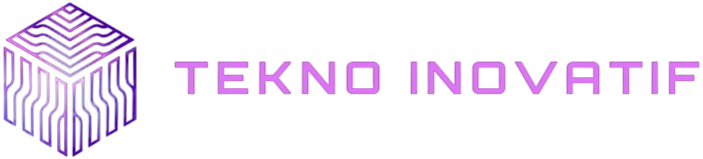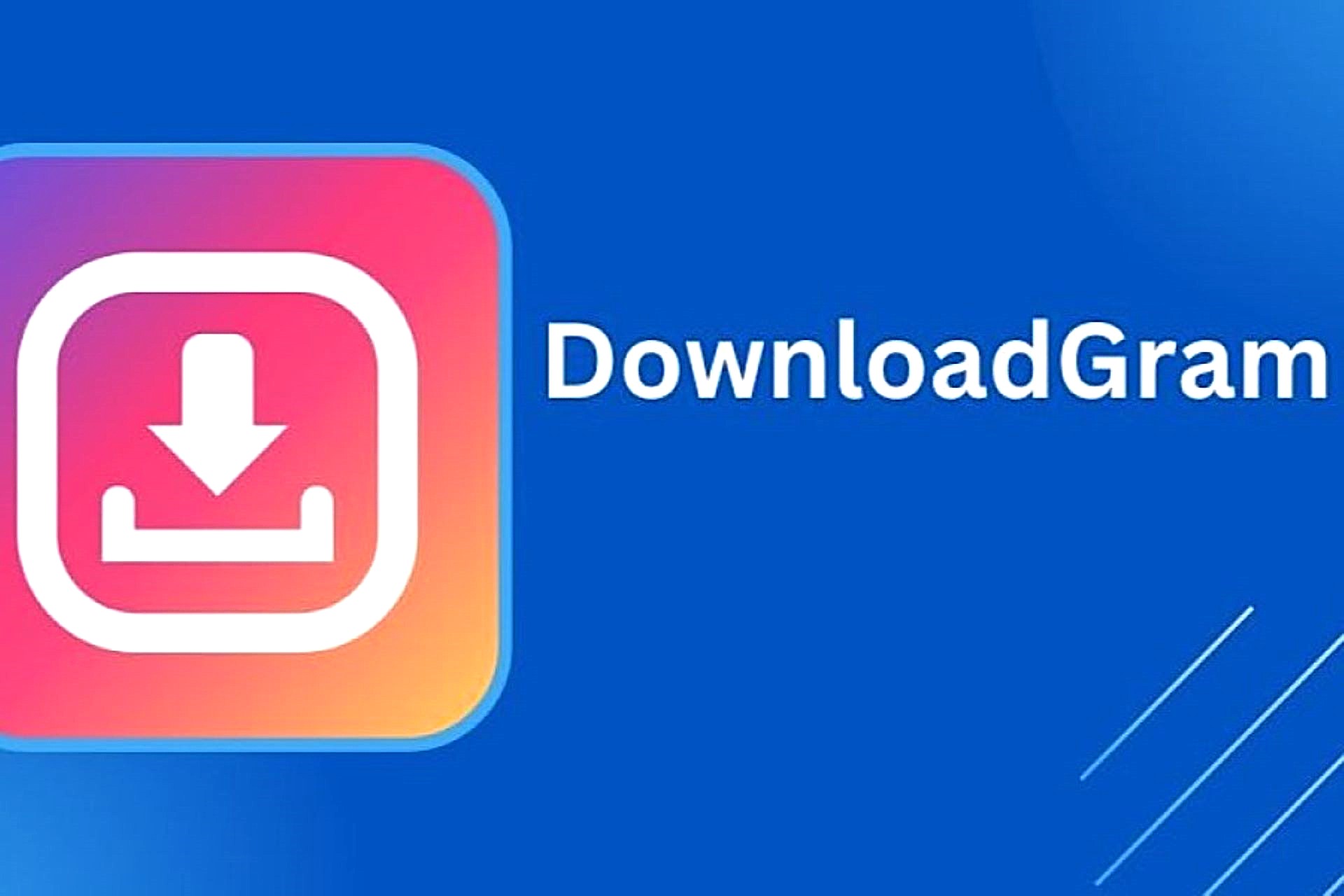Introduction
Pixel Buds adalah earbud nirkabel dari Google yang menawarkan kualitas audio superior dan fitur-fitur pintar. Menghubungkan Pixel Buds dengan TV Android dapat meningkatkan pengalaman menonton Anda dengan suara yang lebih baik dan tanpa kabel yang mengganggu. Artikel ini akan memandu Anda langkah demi langkah dalam memasangkan Pixel Buds dengan TV Android Anda.
Persiapan yang Diperlukan
Sebelum memulai proses pemasangan, pastikan Anda memiliki:
- TV Android dengan fitur Bluetooth.
- Sebuah pasangan Pixel Buds yang terisi baterainya.
- Aplikasi Google Pixel Buds (opsional, untuk pengaturan tambahan).
- Jarak yang cukup antara TV dan Pixel Buds.
Langkah-Langkah Memasangkan Pixel Buds dengan TV Android
1. Aktifkan Mode Pairing pada Pixel Buds
Letakkan kedua Pixel Buds dalam casing pengisian dan buka penutupnya. Tekan dan tahan tombol pada bagian belakang casing hingga lampu indikator mulai berkedip putih, menandakan bahwa Pixel Buds dalam mode pairing.
2. Buka Pengaturan Bluetooth pada TV Android
Gunakan remote TV Anda untuk mengakses menu Pengaturan. Navigasikan ke opsi Cara & Aksesibilitas, lalu pilih Bluetooth.
3. Aktifkan Bluetooth
Pastikan Bluetooth pada TV Anda dalam keadaan aktif. Jika belum, aktifkan Bluetooth dengan menggeser tombol ke posisi On.
4. Cari Pixel Buds pada Daftar Perangkat Tersedia
Di menu Bluetooth, TV akan mulai mencari perangkat Bluetooth yang tersedia. Cari Pixel Buds dalam daftar perangkat yang muncul. Jika tidak muncul, pastikan Pixel Buds dalam mode pairing dan berada dalam jangkauan.
5. Sambungkan Pixel Buds ke TV Android
Ketuk nama Pixel Buds pada daftar perangkat untuk memulai proses pairing. Tunggu hingga TV dan Pixel Buds terhubung, biasanya dibarengi dengan suara konfirmasi atau perubahan indikator lampu pada Pixel Buds.
Mengatasi Masalah Umum
Jika Anda menghadapi masalah saat mencoba memasangkan Pixel Buds dengan TV Android, coba langkah-langkah berikut:
- Periksa Baterai: Pastikan Pixel Buds dan casing pengisian memiliki cukup baterai.
- Restart Perangkat: Restart TV Android dan Pixel Buds untuk mengatasi masalah sementara.
- Lupakan Perangkat: Jika Pixel Buds sebelumnya sudah pernah dipasangkan, coba lupakan perangkat tersebut pada TV dan mulai proses pairing dari awal.
- Update Firmware: Pastikan firmware TV dan Pixel Buds Anda diperbarui ke versi terbaru.
Tips untuk Pengalaman Audio yang Optimal
Setelah berhasil memasangkan Pixel Buds dengan TV Android, berikut beberapa tips untuk memaksimalkan pengalaman audio Anda:
- Pengaturan Audio: Sesuaikan pengaturan audio pada TV untuk kualitas suara yang lebih baik.
- Isolasi Suara: Pastikan lingkungan sekitar tenang untuk mengurangi gangguan suara eksternal.
- Penyimpanan yang Aman: Simpan Pixel Buds dalam casing pengisian ketika tidak digunakan untuk menjaga kualitas dan daya tahan baterai.
Kesimpulan
Menyambungkan Pixel Buds dengan TV Android adalah proses yang sederhana namun membutuhkan beberapa langkah yang tepat. Dengan mengikuti panduan ini, Anda dapat menikmati pengalaman audio yang lebih baik saat menonton acara favorit Anda. Jika mengalami kendala, jangan ragu untuk mengikuti tips troubleshooting yang telah disediakan atau menghubungi dukungan pelanggan Google untuk bantuan lebih lanjut.